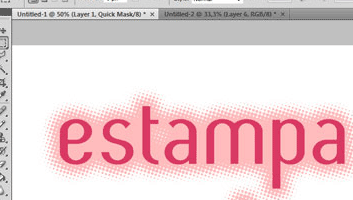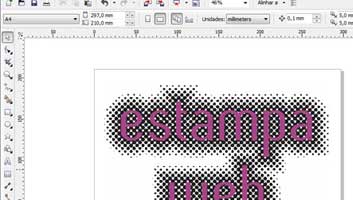No tutorial “Efeito pontilhado em vetor no CorelDraw” apresentei a vocês uma técnica bem simples de como fazer o efeito de meio-tom no CorelDraw (em vetor) em poucos passos bem básicos. Porém a forma que eu prefiro utilizar, e que para mim gera um trabalho de maior qualidade, é criar uma imagem no Photoshop com efeito halftone e depois transformá-la em vetor no Illustrator ou CorelDraw.
programas
Transformando imagens(bitmaps) em vetores no Corel ou Illustrator
Em um mundo perfeito todos os clientes teriam suas marcas/logos em vetor, para serem usadas pelos designers nas mais diferentes aplicações. Mas como todos sabem, a vida não é assim.
Efeito pontilhado em vetor no CorelDraw (halftone/meio-tom/retícula)
Há um bom tempo atrás um designer amigo meu veio me procurar para ver seu eu conhecia uma forma simples de fazer um efeito de pontilhado (também conhecido como halftone, retícula, degradê/gradiente grosso, ou ainda meio-tom) que pudesse ser utilizado em uma estampa com serigrafia plastisol.
Como você já deve saber a “tinta” plastisol em geral é muito grossa, por isso a tela da matriz é de 32 a 55 fios, necessitando que os pontos da imagem a ser impressa sejam grandes.
Você pode fazer o efeito pontilhado tanto em bitmapquanto em vetor. Escrevi um artigo ensinando como fazer em bitmap no Photoshop e aqui vou apresentar como criar sua retícula no Corel fazendo um gradiente, transformando ele em bitmap, mudando o modo para “Preto e Branco (1 bit)” e depois fazendo o rasteio para transformá-lo novamente me vetor.